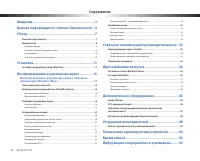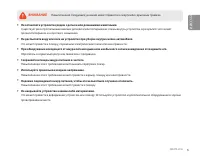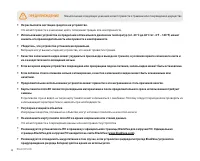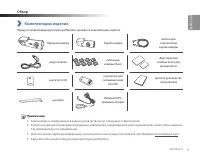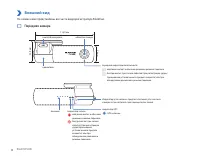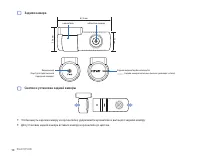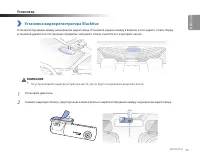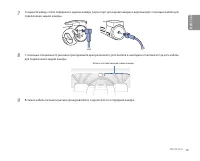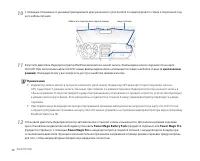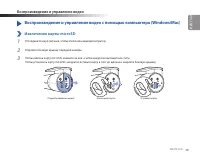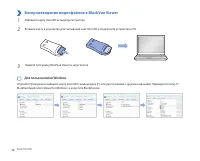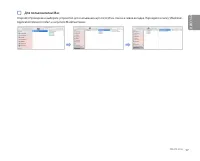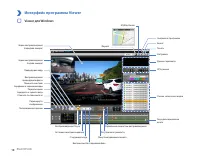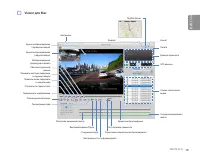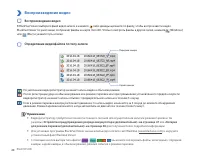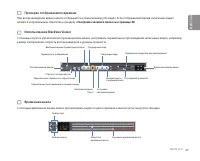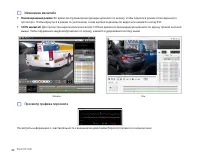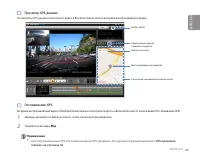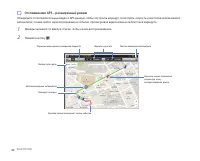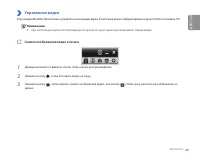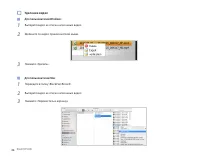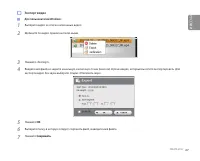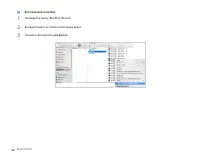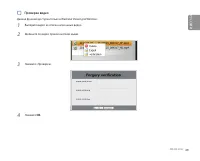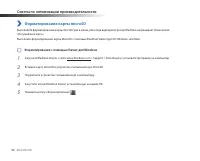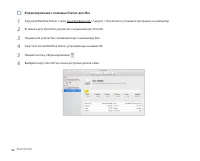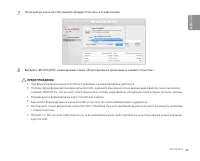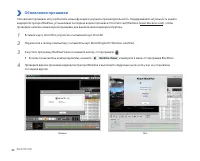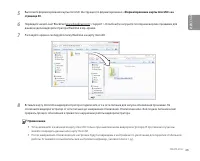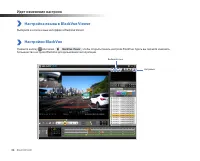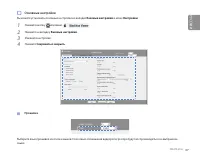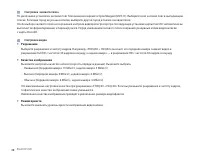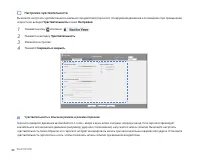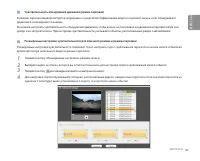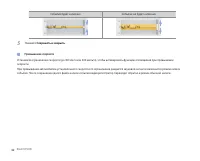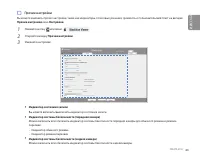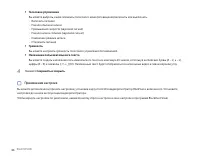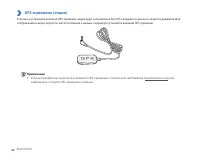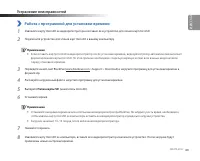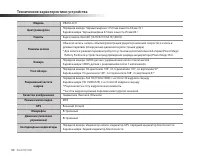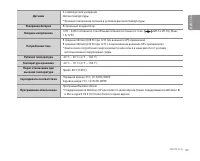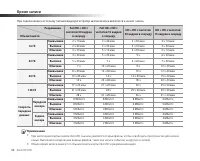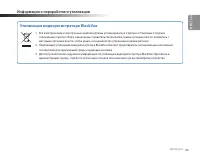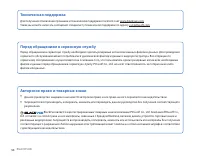Видеорегистратор BLACKVUE DR470-2CH - инструкция пользователя по применению, эксплуатации и установке на русском языке. Мы надеемся, она поможет вам решить возникшие у вас вопросы при эксплуатации техники.
Если остались вопросы, задайте их в комментариях после инструкции.
"Загружаем инструкцию", означает, что нужно подождать пока файл загрузится и можно будет его читать онлайн. Некоторые инструкции очень большие и время их появления зависит от вашей скорости интернета.
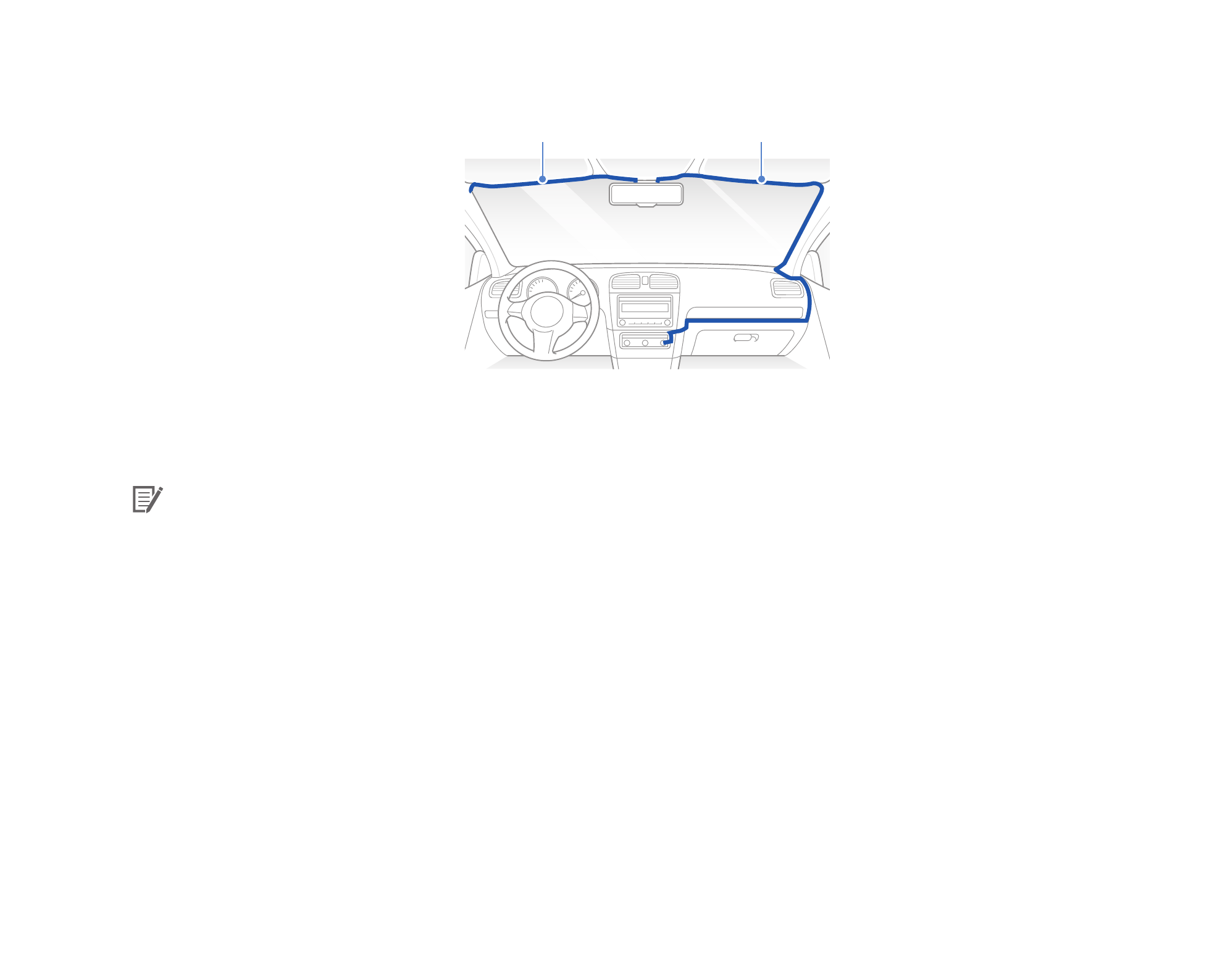
14
BLACKVUE
10
С помощью специального рычажка приподнимите края резинового уплотнителя по краю ветрового стекла и подоткните под
него кабель питания.
Кабель для подключения задней камеры
шнур питания
11
Запустите двигатель. Видеорегистратор BlackVue включится и начнет запись. Файлы видеозаписи сохраняются на карте
microSD. При заполнении карты microSD новые файлы видеозаписи записываются поверх наиболее старых (в
циклическом
режиме
). Благодаря этому у вас всегда есть доступ к наиболее свежим записям.
Примечание
y
Индикатор записи мигает в процессе записи (по умолчанию). Индикатор GPS включается при получении сигнала
GPS. Существует 3 режима записи: обычный, при событии и в режиме парковки. Видеорегистратор начинает запись в
обычном режиме. Если регистрируется удар или превышение установленного предела скорости, устройство переходит
в режим записи при событии. Если автомобиль не двигается в течение 5 минут, видеорегистратор переходит в режим
парковки.
y
При первом запуске видеорегистратора программная прошивка автоматически загружается на карту microSD. После
загрузки программной прошивки на карту microSD можно управлять настройками видеорегистратора через программу
BlackVue Viewer на ПК.
12
Остановите двигатель. Видеорегистратор автоматически остановит запись и выключится. Для записи в режиме парковки
при остановленном двигателе необходимо установить
Power Magic Battery Pack
(продается отдельно) или
Power Magic Pro
(продается отдельно). С помощью
Power Magic Pro
на видеорегистратор подается питание с аккумуляторной батареи при
остановленном двигателе. Функция отсечения питания при низком напряжении и таймер режима парковки предусмотрены
для того, чтобы аккумуляторная батарея не разрядилась полностью.
Содержание
- 3 Введение; Примечание
- 4 Важная информация по технике безопасности; ОПАСНОСТЬ; Обратитесь в сервисный центр для проведения ремонта.; Не настраивайте устройство во время вождения.; Это может привести к аварии.; Не работайте с устройством мокрыми руками.; Это может привести к поражению электрическим током.
- 5 ВНИМАНИЕ; Не оставляйте устройство рядом с детьми или домашними животными.; Обратитесь в сервисный центр или свяжитесь с продавцом.; Сохраняйте штекеры шнура питания в чистоте.; Невыполнение этого требования может вызвать перегрев и пожар.; Используйте правильное входное напряжение.; Невыполнение этого требования может привести к пожару.; Не накрывайте устройство какими-либо материалами.
- 6 ПРЕДУПРЕЖДЕНИЕ; Не распыляйте чистящие средства на устройство.
- 7 Обзор; Карта microSD находится внутри видеорегистратора BlackVue.
- 8 Внешний вид; Передняя камера
- 9 Снятие и установка передней камеры
- 10 Задняя камера; Снятие и установка задней камеры
- 11 Установка; Остановите двигатель.
- 12 Снимите с объектива защитную пленку.
- 15 Воспроизведение и управление видео; Отсоедините шнур питания, чтобы отключить видеорегистратор.
- 16 Воспроизведение видеофайлов в BlackVue Viewer; Извлеките карту microSD из видеорегистратора.; Для пользователей Windows
- 17 Для пользователей Mac
- 18 Интерфейс программы Viewer; Viewer для Windows
- 19 Viewer для Mac
- 20 Воспроизведение видео; или; «Батарея; для получения более подробной информации.
- 21 Проверка отображаемого времени; «Настройка часового пояса» на странице 38; Использование BlackVue Viewer
- 22 Изменение масштаба; Просмотр графика гироскопа
- 23 Отслеживание GPS; Дважды щелкните по файлу в списке, чтобы начать воспроизведение.; Map
- 24 Отслеживание GPS – расширенный режим
- 25 Управление видео; Снимок изображения видео и печать
- 26 Удаление видео; Выберите видео из списка записанных видео.
- 27 Экспорт видео; OK; Нажмите; Сохранить
- 29 Проверка видео; Данная функция доступна только в BlackVue Viewer для Windows.
- 30 Советы по оптимизации производительности; Форматирование с помощью Viewer для Windows; Вставьте карту microSD в устройство считывания карт microSD.
- 32 Форматирование с помощью Viewer для Mac
- 33 Рекомендуется форматировать карту microSD раз в месяц.
- 34 Обновление прошивки
- 35 «Форматирование карты microSD» на; Распакуйте архив и скопируйте папку BlackVue на карту microSD.
- 36 Идет изменение настроек; Выберите из списка язык интерфейса BlackVue Viewer.; Настройки BlackVue; Нажмите кнопку или меню
- 37 Основные настройки; Вы можете установить основные настройки во вкладке; в меню; Базовые настройки; Сохранить и закрыть
- 38 Настройка часового пояса; Вы можете изменить уровень яркости изображения видеозаписи.
- 39 Настройки записи; Включение/отключение отображения даты и времени на видео.
- 40 Настройки чувствительности; Чувствительность
- 41 Чувствительность обнаружения движения (режим парковки); Нажмите кнопку «Расширенные настройки» режима записи.
- 42 Событие будет записано
- 43 Прочие настройки; окна
- 44 Голосовое управление; Применение настроек
- 45 Дополнительное оборудование
- 48 Батарея для режима парковки (дополнительно)
- 49 Устранение неисправностей; Выберите; Папка карты SD
- 50 Технические характеристики устройства; Встроенный
- 51 Встроенный конденсатор
- 52 Время записи
- 53 Информация о переработке и утилизации; последствия для окружающей среды и здоровья человека.
- 54 Авторское право и товарные знаки